Beheren hoe inhoud wordt geïndexeerd en doorzocht
Als beheerder kunt u gegevensbronnen en catalogusinhoud indexeren waarmee gebruikers de nieuwste inhoud kunnen vinden wanneer ze de zoekbalk op de beginpagina gebruiken.
Onderwerpen
-
Onderwerpgebieden indexeren voor zoeken in AI-assistent van Oracle Analytics en beginpagina
-
Indexering van gegevensmodellen en synoniemen van gegevensmodellen beheren met een csv-bestand
-
Tips voor het gebruik van synoniemen voor de beginpagina en zoeken met AI-assistent
-
Zoekindexering onderwerpgebied configureren voor de AI-assistent van Oracle Analytics
-
Zoekindexering onderwerpgebied configureren voor zoekvisualisaties op beginpagina
-
Synoniemen opgeven voor gegevensmodelkolommen vanuit de console
-
Een csv-bestand met synoniemen voor gegevensmodelkolommen exporteren en importeren
-
Een gegevensset certificeren zodat gebruikers hier vanaf de beginpagina in kunnen zoeken
Info over zoekindexering
Beheerders kunnen op de pagina Zoekindex beheren welke inhoud wordt geïndexeerd en doorzoekbaar is.
-
Gegevensmodel: op het tabblad 'Gegevensmodel' kunt u configureren welke kolommen moeten worden opgenomen in de zoekindex. Zie Zoekindexering gegevensmodel configureren.
U kunt ook aangeven of Oracle Analytics AI Assistant en query's op de beginpagina de geïndexeerde gegevens mogen gebruiken in hun zoekresultaten. Zie voor meer informatie: Onderwerpgebieden indexeren voor zoeken in AI-assistent van Oracle Analytics en beginpagina.
-
Catalogusinhoud: gebruik het tabblad 'Catalogus' om te configureren welke objecten moeten worden opgenomen in de zoekindex. Zie voor meer informatie: Zoekindexering van catalogus configureren.
Opmerking:
Op bestanden gebaseerde gegevenssets worden anders geïndexeerd. Gebruikers die gegevenssets uploaden bepalen hoe en wanneer ze via het dialoogvenster Inspecteren van de gegevensset geïndexeerd worden. Zie voor meer informatie Een gegevensset beschikbaar maken om te zoeken.De crawlresultaten worden toegevoegd aan de index in de talen die u hebt opgegeven. Als het hoofdkantoor van uw onderneming zich in Nederland bevindt, maar als u ook kantoren in Italië hebt, kunt u 'Nederlands' en 'Italiano' kiezen om een index in zowel het Nederlands als het Italiaans te maken.
Gegevensmodel
Wanneer u ervoor kiest om items in het gegevensmodel te indexeren, kunt u opgeven hoe de inhoud wordt gecrawld met behulp van een van de volgende opties voor Crawlstatus:
-
Alleen metagegevens indexeren: Indexeert alleen namen van dimensies en eenheden. Deze optie is standaard ingeschakeld. Bijvoorbeeld kolomnamen zoals Product of Order en metrische namen zoals Aantal orders. Gebruik deze optie altijd als de kolom gevoelige gegevenswaarden bevat die u niet aan gebruikers wilt tonen wanneer zij op de beginpagina zoeken.
-
Index: Indexeert metagegevens (namen van dimensies en namen van eenheden) en gegevenswaarden. Is alleen van toepassing op dimensie- of attribuutkolommen. Als u dit bijvoorbeeld selecteert voor een kolom Product, worden zowel de metagegevens voor de kolom Product als de gegevenswaarden (zoals iPad, iPod, iPhone) geïndexeerd.
Door gegevenswaarden te indexeren, kunnen gebruikers beschikken over aanvullende functionaliteit als ze gegevenswaarden willen visualiseren via de zoekbalk op de beginpagina. Het selecteren van deze optie kan kostbaar zijn, omdat hiermee waarden voor alle kolommen in alle onderwerpgebieden van het semantische model worden geïndexeerd.
Opmerking:
Wanneer u gegevens indexeert, zijn deze zichtbaar voor alle gebruikers die toegang hebben tot die kolom. Zorg ervoor dat u gegevens voor kolommen met gevoelige gegevens niet indexeert, want dan worden de gevoelige gegevenswaarden zichtbaar op de beginpagina. -
Niet indexeren: gebruik deze selectie om onderwerpgebieden, tabellen of kolommen volledig uit te sluiten van de index.
Catalogusinhoud
Wanneer u ervoor kiest om objecten in de catalogus te indexeren, kunt u opgeven hoe de inhoud wordt gecrawld met behulp van een van de volgende opties voor Crawlstatus:
-
Indexeren: gebruik deze optie om mappen en items in de index op te nemen.
-
Niet indexeren: gebruik deze selectie om mappen en items van de index uit te sluiten.
Oracle raadt aan het veld Crawlstatus niet in te stellen op Niet indexeren om een item voor gebruikers te verbergen. Gebruikers zien het item niet in zoekresultaten of op de Beginpagina, maar hebben nog wel toegang tot het item. Maak in plaats daarvan gebruik van rechten om de juiste beveiliging op het item toe te passen.
U moet alleen de items selecteren die nodig zijn om nuttige zoekresultaten te maken. Het indexeren van alle items levert te veel gelijkende zoekresultaten op.
Onderwerpgebieden indexeren voor zoeken in AI-assistent van Oracle Analytics en beginpagina
Beheerders kunnen bepalen welke onderwerpgebieden in het gegevensmodel worden geïndexeerd en of Oracle Analytics AI Assistant en 'Zoeken op de beginpagina' de geïndexeerde gegevens in hun respons kunnen gebruiken.
-
Assistent: wanneer u de assistent activeert om inhoud van onderwerpgebieden te gebruiken, staat u toe dat de gekoppelde gegevens worden gebruikt in responsen op prompts in natuurlijke taal.
-
Zoeken op beginpagina: wanneer u 'Zoeken op beginpagina' activeert om inhoud van onderwerpgebieden te gebruiken, staat u toe dat de gekoppelde gegevens worden gebruikt bij het genereren van visualisaties met prompts van de zoekbalk van de beginpagina.
Bij het configureren van de gegevensmodelindex moet u weloverwogen kiezen welke gegevens worden geïndexeerd. Als u ervoor kiest om alle gegevens voor de assistent en de zoekopdracht te indexeren, kan dit tot slechte promptresultaten leiden en kan het indexeren van meer dan 500 kolommen leiden tot trage responsen, lagere relevantie en hogere verwerkingskosten. Zie De respons van Oracle Analytics AI Assistant verbeteren.
Opmerking:
Vermijd het indexeren van gegevens voor kolommen die vertrouwelijke gegevens bevatten, omdat deze waarden van vertrouwelijke gegevens worden weergegeven op plaatsen waar die kolommen kunnen worden doorzocht en in responsen van de assistent.De manier waarop u de index voor gegevenssets configureert, is anders. Zie voor meer informatie: Info over het indexeren van een gegevensset voor de AI-assistent van Oracle Analytics en Home Page Ask.
Synoniemen toevoegen aan uw gegevensmodellen
Beheerders en zakelijke gebruikers kunnen synoniemen toewijzen aan kolommen in gegevensmodellen om het voor gebruikers gemakkelijker te maken kolommen te vinden wanneer ze inhoud zoeken vanaf de beginpagina of de antwoorden te verbeteren vanaf de AI-assistent van Oracle Analytics.
De namen van kolommen in gegevensmodellen zijn vaak onduidelijk voor auteurs van visualisaties en moeilijk te vinden voor gebruikers wanneer ze de zoekfunctie op de startpagina of de AI-assistent gebruiken. Oracle raadt u aan synoniemen te gebruiken om de betekenis van de kolomnamen van gegevensmodellen te verduidelijken. Zo kunt u zoekresultaten optimaliseren en de reacties verbeteren.
U kunt bijvoorbeeld verschillende synoniemen toevoegen, zoals omzet en inkomen, zodat gebruikers eenvoudiger gegevens in een kolom met de naam 'Opbrengst' kunnen zoeken. Dit betekent dat gebruikers gegevens vinden die gekoppeld zijn aan de kolom 'Opbrengst' wanneer ze de termen 'Omzet' of 'Inkomen' invoeren.
- Beheerders kunnen synoniemen toevoegen aan kolommen op het tabblad 'Gegevensmodel' op de pagina 'Zoekindex'. Zie voor meer informatie: Synoniemen opgeven voor gegevensmodelkolommen vanuit de console.
- Zakelijke gebruikers kunnen hun favoriete csv-editor gebruiken om synoniemen toe te voegen aan een csv-bestand dat door de beheerder is geëxporteerd. Nadat de beheerder synoniemen heeft toegevoegd aan het csv-bestand, kan het bestand in Oracle Analytics worden geïmporteerd. Zie Indexering van gegevensmodellen en synoniemen van gegevensmodellen beheren met een csv-bestand en Een csv-bestand met synoniemen voor gegevensmodelkolommen exporteren en importeren voor meer informatie.
Synoniemen voor gegevensmodellen worden opgenomen wanneer u een snapshot van uw omgeving maakt. Hiermee kunt u synoniemen behouden wanneer u tussen omgevingen migreert. Synoniemen blijven ook behouden wanneer u het bijbehorende semantische model bewerkt en de updates opnieuw implementeert.
Indexering van gegevensmodellen en synoniemen van gegevensmodellen beheren met een csv-bestand
Beheerders kunnen indexering van onderwerpgebieden en synoniemen voor de AI-assistent en het zoeken op de beginpagina beheren via de pagina 'Zoekindex'. Ze kunnen de gegevens ook exporteren naar een csv-bestand.
-
Metagegevens van onderwerpgebieden die gereed zijn voor AI migreren tussen omgevingen (met de optie 'csv-bestand importeren').
-
Overige zakelijke gebruikers stimuleren om bij te dragen aan de metagegevens van het gegevensmodel. Beheerders kunnen het volledige csv-bestand of de segmenten van het bestand delen met vakexperts en hen vragen het csv-bestand te vullen met synoniemen. Beheerders kunnen het voltooide bestand vervolgens importeren en de opgegeven synoniemen toepassen om meer inzicht te krijgen in de gegevens.
Hieronder ziet u het csv-bestand indien dit met Excel is geopend. De kolommen 'EnableAssistant', 'IndexType', 'EnableHomePageAsk' en 'Synoniemen' zijn de enige kolommen die zakelijke gebruikers moeten bijwerken. Alle wijzigingen in het csv-bestand worden geïmporteerd in Oracle Analytics, dus let er op dat u alleen waarden wijzigt in de hieronder gemarkeerde kolommen. Wijzigingen die in de andere kolommen in het csv-bestand worden aangebracht, kunnen fouten in het gegevensmodel veroorzaken en visualisaties verbreken.
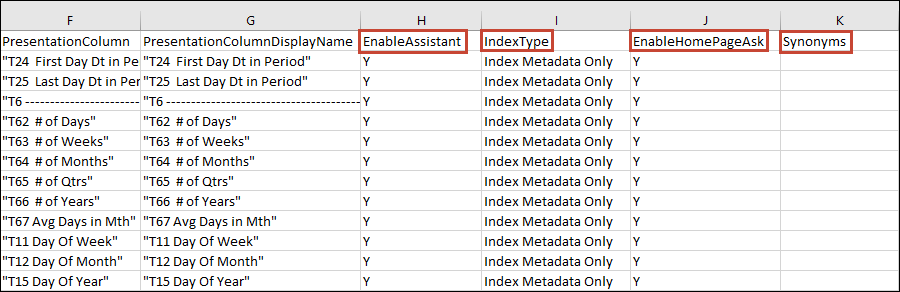
.png
Indexeringseigenschappen en -synoniemen opgeven
-
EnableAssistant: deze cel wordt ingesteld op J als het selectievakje 'Assistent' op het tabblad 'Gegevensmodel' in de console is ingeschakeld. Dit veld is leeg als het selectievakje 'Assistent' van het object of de kolom op het tabblad 'Gegevensmodel' in de console niet is ingeschakeld. U kunt deze kolom in het csv-bestand instellen op J of leeg laten (geen waarde).
Wanneer u deze kolom instelt op J, moet u ook de onderliggende elementen van de kolom instellen op J.
Wanneer u deze kolom instelt op J, kunt u de kolom 'IndexType' instellen op 'IndexMetadataOnly' of 'Index'.
Als u deze kolom instelt op N, moet het veld 'IndexType' leeg zijn.
Wanneer u deze kolom instelt op J, kunt u synoniemen toevoegen aan de kolom 'Synoniemen'.
-
IndexType: deze cel is ingesteld op Alleen metagegevens indexeren of Indexeren of de cel is leeg, afhankelijk van hoe het veld 'Crawlstatus' van het object of de kolom op het tabblad 'Gegevensmodel' in de console is ingesteld.
Opmerking: de cel 'EnableAssistant' moet worden ingesteld op J als u Alleen metagegevens indexeren of Index wilt opgeven.- Alleen metagegevens indexeren: hiermee worden alleen namen van dimensies en eenheden geïndexeerd. Bijvoorbeeld kolomnamen zoals Product of Order en metrische namen zoals Aantal orders. Gebruik deze optie altijd als de kolom gevoelige gegevenswaarden bevat die u niet aan gebruikers wilt tonen wanneer zij op de beginpagina zoeken.
- Index: hiermee worden metagegevens (namen van dimensies en namen van eenheden) en gegevenswaarden geïndexeerd. Is alleen van toepassing op dimensie- of attribuutkolommen. Als u dit bijvoorbeeld selecteert voor een kolom Product, worden zowel de metagegevens voor de kolom Product als de gegevenswaarden (zoals iPad, iPod, iPhone) geïndexeerd.
- Geen waarde: hiermee worden onderwerpgebieden, tabellen of kolommen uitgesloten van de index.
-
EnableHomePageAsk: hiermee wordt aangegeven of de zoekopdracht toegang moet hebben tot de gegevens van het onderwerpgebied voor visualisaties. Deze cel is ingesteld op J of is leeg, afhankelijk van hoe het startniveau van het gegevensmodel is ingesteld op het tabblad 'Gegevensmodel' in de console. Als het startniveau van het gegevensmodel is geselecteerd op het tabblad 'Gegevensmodel', wordt deze cel ingesteld op J voor alle onderliggende rijen. Als het startniveau van het gegevensmodel niet is geselecteerd op het tabblad 'Gegevensmodel', is deze cel leeg voor alle rijen.
-
Synoniemen: bevestig dat de corresponderende cel 'EnableAssistant' is ingesteld op J en voer synoniemen in die door middel van een komma worden gescheiden. Opmerking: deze cel bevat alle synoniemen die zijn gedefinieerd in het veld 'Synoniemen' op het tabblad 'Gegevensmodel' in de console. Zie voor meer informatie: Synoniemen toevoegen aan uw gegevensmodellen en Tips voor het gebruik van synoniemen voor de beginpagina en zoeken met AI-assistent.
Tips voor het gebruik van synoniemen voor de beginpagina en zoeken met AI-assistent
Gebruik de volgende tips om synoniemen voor gegevenskolommen te maken en toe te wijzen.
Als u eigenaar bent van of lees-/schrijftoegang hebt tot een gegevensset, kunt u synoniemen aan de kolommen toewijzen vanuit de zoekinstellingen van de gegevensset. Zie voor meer informatie: Synoniemen opgeven voor gegevenssetkolommen.
Als u een beheerder bent, kunt u synoniemen aan een gegevensmodel toewijzen vanuit de zoekindexspecificaties van de console. Zie voor meer informatie: Synoniemen opgeven.
Als u een zakelijke gebruiker bent, kunt u het csv-bestand van een beheerder gebruiken om synoniemen toe te wijzen aan een gegevensmodel. Nadat u klaar bent met het toewijzen van synoniemen, importeert de beheerder het csv-bestand in Oracle Analytics. Zie voor meer informatie: Synoniemen opgeven in een geëxporteerd csv-bestand.
Tips voor het opgeven van synoniemen voor kolomnamen:
- Voer één of meer synoniemen in. Voor een kolom 'Opbrengst' kunt u bijvoorbeeld omzet en inkomen opgeven als synoniemen.
- Wanneer u een csv-bestand bijwerkt om meerdere synoniemen toe te voegen aan een gegevensmodelkolom, gebruikt u een komma om de synoniemen te scheiden. Bijvoorbeeld omzet,inkomsten.
- Synoniemen mogen maximaal 50 tekens lang zijn.
- U kunt voor elke kolomnaam maximaal 20 synoniemen opgeven.
- U kunt hoofdletters of kleine letters gebruiken wanneer u synoniemen opgeeft. De beginpagina en de zoekopdracht in de AI-assistent van Oracle Analytics zijn niet hoofdlettergevoelig.
U kunt geen synoniemen opgeven op basis van:
- Analytische functies, zoals sum, AND, OR, NOT, BETWEEN, IN, IS NULL, LIKE, Aggregate At of Aggregate By.
- Analytische termen, zoals null.
- Lidwoorden, voorzetsels, voornaamwoorden en voegwoorden die vaak worden verwijderd voordat natuurlijke taal wordt verwerkt (zogenaamde stopwoorden). Bijvoorbeeld: de, het, een, en, is, zijn, maar of bij.
- Booleaanse functienamen, zoals true, false, yes of no.
- Datumnotaties, zoals nn/nnnn, nnnn/nn, nn/nn/nnnn, nnnn/nn/nn, waarbij n een geheel getal is.
- Gehele getallen, zoals 123 of 123 456.
- Speciale tekens, zoals `!@#$%^&*()+=[]{};\':"\\|,<>/?~.
Zoekindexering gegevensmodel configureren
U kunt configureren hoe en wanneer onderwerpgebieden worden geïndexeerd op het tabblad Gegevensmodel.
- Klik op de beginpagina op Navigator
 en klik vervolgens op Console.
en klik vervolgens op Console. - Klik in de console onder 'Configuratie en instellingen' op Zoekindex.
- Klik op het tabblad 'Gegevensmodel' op Crawl van gegevensmodel activeren.
- Klik in Gebruiker met wiens rechten de crawl moet worden uitgevoerd op Zoeken en voer een gebruiker in die lid is van de applicatierollen BIDataModelAuthor of BIServiceAdministrator.
- Selecteer een taal of houd Ctrl ingedrukt om meerdere talen te selecteren.
- Selecteer onder Te indexeren gegevensmodellen selecteren een Crawlstatus voor uw gegevensmodellen en -kolommen.
- Voer Synoniemen in op kolomniveau voor gebruik door uw organisatie.
- Klik op Opslaan
 .
. - Optioneel: Klik op Nu uitvoeren
 om de zoekindex opnieuw op te bouwen met uw wijzigingen.
om de zoekindex opnieuw op te bouwen met uw wijzigingen.
Zoekindexering onderwerpgebied configureren voor de AI-assistent van Oracle Analytics
U kunt op het tabblad 'Gegevensmodel' configureren welke geïndexeerde onderwerpgebieden beschikbaar zijn voor de AI-assistent van Oracle Analytics.
- Klik op de beginpagina op Navigator
 en klik vervolgens op Console.
en klik vervolgens op Console. - Klik in de console onder 'Configuratie en instellingen' op Zoekindex.
- Klik op het tabblad 'Gegevensmodel' op het selectievakje Assistent voor de gegevens van onderwerpgebieden waartoe de assistent toegang moet hebben. U kunt bepalen uit welke specifieke kolommen de Assistent gegevens kan gebruiken door de optie uit te vouwen en alleen voor die kolommen op het selectievakje 'Assistent' te klikken.
- Klik op Opslaan
 .
. - Optioneel: Klik op Nu uitvoeren
 om de zoekindex opnieuw op te bouwen met uw wijzigingen.
om de zoekindex opnieuw op te bouwen met uw wijzigingen.
Zoekindexering onderwerpgebied configureren voor zoekvisualisaties op beginpagina
U kunt vanaf het tabblad 'Gegevensmodel' configureren welke geïndexeerde onderwerpgebieden beschikbaar zijn voor het maken van visualisaties via 'Zoeken op beginpagina'.
- Klik op de beginpagina op Navigator
 en klik vervolgens op Console.
en klik vervolgens op Console. - Klik in de console onder 'Configuratie en instellingen' op Zoekindex.
- Klik op het tabblad 'Gegevensmodel' op het selectievakje Zoeken op beginpagina voor de gegevens van het onderwerpgebied waartoe de zoekopdracht toegang moet hebben voor visualisaties. U kunt bepalen uit welke specifieke kolommen door de zoekopdracht gegevens kunnen worden gebruikt voor visualisaties door de optie uit te vouwen en alleen voor die kolommen het selectievakje Zoeken op beginpagina in te schakelen.
- Klik op Opslaan
 .
. - Optioneel: Klik op Nu uitvoeren
 om de zoekindex opnieuw op te bouwen met uw wijzigingen.
om de zoekindex opnieuw op te bouwen met uw wijzigingen.
Synoniemen opgeven voor gegevensmodelkolommen vanuit de console
Beheerders kunnen de pagina 'Zoekindex' (tabblad 'Gegevensmodel') gebruiken om synoniemen toe te voegen voor specifieke kolommen in gegevensmodellen, zodat ze eenvoudiger kunnen zoeken en vinden vanaf de beginpagina of AI-assistent van Oracle Analytics.
Zie Tips voor het gebruik van synoniemen voor de beginpagina en zoeken met AI-assistent voor meer informatie over het toewijzen van synoniemen voor gegevenskolommen.
Beheerders kunnen deze methode uitvoeren om synoniemen voor gegevensmodellen op te geven vanaf het tabblad 'Gegevensmodel' op de pagina 'Zoekindex'.
Opmerking: beheerders kunnen ook een csv-bestand met kolommen in gegevensmodellen exporteren en dit naar zakelijke gebruikers distribueren om bij te werken met synoniemen. Als dit is voltooid, wordt het gewijzigde csv-bestand met synoniemen in Oracle Analytics door de beheerder geïmporteerd. Zie voor meer informatie: Indexering van gegevensmodellen en synoniemen van gegevensmodellen beheren met een csv-bestand.
- Klik op de beginpagina op Navigator
 en klik vervolgens op Console.
en klik vervolgens op Console. - Klik in de console onder 'Configuratie en instellingen' op Zoekindex.
- Vouw op het tabblad Gegevensmodel de lagen van de gegevensmodellen uit om de niveaukolommen te zoeken.
- Zoek in de kolom Synoniemen de kolom waaraan u een synoniem wilt toevoegen, klik op het veld 'Synoniemen', voer de term voor de kolom in en druk op Enter. Voer indien nodig meer synoniemen in voor de kolom.
- Klik op Opslaan en klik vervolgens op Nu uitvoeren om de zoekindex opnieuw op te bouwen met uw wijzigingen.
Een csv-bestand met synoniemen voor gegevensmodelkolommen exporteren en importeren
Zakelijke gebruikers kunnen synoniemen van kolomgegevensmodellen toevoegen aan een csv-bestand dat door de beheerder uit Oracle Analytics is geëxporteerd. Nadat de beheerder het gewijzigde bestand heeft geüpload, worden de synoniemen toegepast op het gegevensmodel en kunnen gebruikers eenvoudiger kolommen zoeken en vinden vanaf de beginpagina of Oracle Analytics AI Assistant.
U kunt het csv-bestand gedeeltelijk importeren. Bijvoorbeeld, in plaats van één kopie van het csv-bestand te verspreiden onder verschillende zakelijke gebruikers om synoniemen te leveren, kunt u kopieën van het csv-bestand die subsets van kolommen bevatten, distribueren naar verschillende zakelijke gebruikers om hun updates te verzamelen. Vervolgens kunt u alle kopieën van het csv-bestand importeren terwijl gebruikers deze voltooien. Vergeet niet dat als u deze methode gebruikt en zakelijke gebruikers per ongeluk synoniemen opgeven voor dezelfde kolom, door de laatste import synoniemwijzigingen voor dezelfde kolom van een eerdere import worden overschreven.
Het indexeren begint automatisch nadat u het bestand hebt geüpload, dus u hoeft het indexeren niet handmatig uit te voeren. Het indexproces is snel en de synoniemen worden binnen enkele minuten geïmplementeerd voor gebruik op de beginpagina en de AI-assistent.
Deel deze koppelingen met zakelijke gebruikers zodat ze synoniemen voor gegevenskolommen kunnen toewijzen: Indexering van gegevensmodellen en synoniemen van gegevensmodellen beheren met een csv-bestand en Tips voor het gebruik van synoniemen voor de beginpagina en zoeken met AI-assistent.
De beheerder kan ook synoniemen toevoegen aan specifieke gegevensmodelkolommen die worden vermeld op het tabblad 'Gegevensmodel'. Zo kunnen deze gemakkelijker worden gevonden vanaf de beginpagina of Oracle Analytics AI Assistant. Zie voor meer informatie: Synoniemen opgeven voor gegevensmodelkolommen vanuit de console.
Tip:
U kunt ook het csv-import- en -exportproces gebruiken om voor AI geschikte metagegevens van een gegevensmodel eenvoudig tussen omgevingen te migreren.- Klik op de beginpagina op Navigator
 en klik vervolgens op Console.
en klik vervolgens op Console. - Klik in de console onder 'Configuratie en instellingen' op Zoekindex.
- Ga als volgt te werk om het gegevensmodel als csv-bestand te exporteren:
- Klik op het tabblad Gegevensmodel op het gegevensmodel dat u wilt exporteren als een csv-bestand. Als u op het model klikt, worden de knoppen Importeren en Exporteren geactiveerd.
- Klik op Exporteren om het csv-bestand te maken en naar uw computer te downloaden.
- Ga als volgt te werk om het bijgewerkte csv-bestand met nieuwe of bijgewerkte synoniemen te importeren:
- Klik op het tabblad Gegevensmodel op het gegevensmodel dat u als csv-bestand wilt importeren. Als u op het model klikt, worden de knoppen Importeren en Exporteren geactiveerd.
- Klik op Importeren en blader in het dialoogvenster Crawlconfiguratie uploaden naar het csv-bestand dat u wilt importeren en selecteer dit. Klik op OK.
Zoekindexering van catalogus configureren
U kunt configureren hoe en wanneer catalogusobjecten worden geïndexeerd op het tabblad Catalogus.
Regelmatige crawls van inhoud plannen
De beheerder selecteert de mappen waarvoor crawls moeten worden uitgevoerd, en plant wanneer en hoe vaak dit moet gebeuren.
Zoekcrawltaken controleren
Beheerders kunnen controleren wanneer inhoud voor het laatst is geïndexeerd en de status van crawltaken bewaken. U kunt elke gewenste actieve crawltaak stoppen, de volgende geplande crawl annuleren voordat deze wordt gestart, of een mislukte crawl opnieuw uitvoeren.
- Klik op de beginpagina op Navigator
 en klik vervolgens op Console.
en klik vervolgens op Console. - Klik in de console onder 'Configuratie en instellingen' op Zoekindex.
- Klik op Crawls controleren.
- Kijk naar de kolom Status om te zien wanneer de inhoud voor het laatst is gecrawld en wanneer de volgende crawl is gepland.
- Klik op Annuleren om een actieve of geplande crawltaak te stoppen.
Een crawltaak voor zoeken opnieuw uitvoeren
U kunt een crawl met de status 'Beëindigd' of met een totale voortgang van nul opnieuw uitvoeren.
- Klik op de beginpagina op Navigator
 en klik vervolgens op Console.
en klik vervolgens op Console. - Klik in de console onder 'Configuratie en instellingen' op Zoekindex.
- Schakel op het tabblad Gegevensmodel het selectievakje Crawl van gegevensmodel activeren uit en weer in.
- Klik op Opslaan.
- Schakel op het tabblad Gegevensmodel het selectievakje Crawl van gegevensmodel activeren uit en weer in.
- Klik op de koppeling Crawls controleren en ga naar de geplande taak. De herziene crawl wordt over een paar minuten uitgevoerd.
Een gegevensset certificeren zodat gebruikers hier vanaf de beginpagina in kunnen zoeken
Certificeer een gegevensset die door een gebruiker is geladen zodat andere gebruikers daarin kunnen zoeken met behulp van de zoekbalk op de beginpagina.
Als beheerder gebruikt u certificering om te bepalen hoeveel rekentijd wordt besteed aan het indexeren van gegevenssets, wat van invloed kan zijn op de systeemprestaties. Zie Een gegevensset indexeren als uw gegevensset nog niet is geïndexeerd.